
INHOUDSOPGAWE:
- Outeur John Day [email protected].
- Public 2024-01-30 07:24.
- Laas verander 2025-01-23 12:53.

As 'n laaste projek vir my hoeksteen aan die Davis & Elkins -kollege, het ek 'n ontwerpte reisboks ontwerp, saam met 'n groter spieël en die gebruik van 'n framboos -pi en die magic mirror -sagteware -platform, wat sou funksioneer as 'n draagbare variant van die tipiese slim spieël. Die magiese spieëlplatform is uniek in sy modulariteit, wat totale vryheid in funksie en ontwerp moontlik maak!
Stap 1: wat u benodig
Onderdele: 'n Reis -opmaakkas met 'n hol deksel van 'n dop 'n Ligte strook 'n Framboospi 3A 'n framboospi GPIO -aangedrewe skerm 'n Vlak dun tweerigtingspieël akriel Al hierdie dele is afkomstig van Amazon (behalwe die Pi wat aan my geleen is vir die doel van hierdie projek) 'n rol elektriese band Hout: ek het 'n 1/4 "balsa gebruik wat beskikbaar is vir my via die vervaardigingsruimte van my kollege. U moet die stuk minstens 2'x1,5 'in grootte vir ons raamwerk sny. en 1/4 "bitA Dremel met 'n gesnyde wiel en 'n skuurskyfA Lazer cutter
Stap 2: Sny die raam
Ons raam is ontwerp om wrywing te pas, wat beteken dat geen idee of skroewe dit op hul plek hou nie. Om dit te bereik, het ek die binnekant van my lewe gemeet, asook die hoek van die afgeronde hoeke gemeet. Vir die boks wat ek gebruik het, was dit uiteindelik (!! Voeg finale afmetings hier !!), maar as u 'n ander boks kies, beïnvloed dit die afmetings van u raam. Ek sny ook ongeveer 1/4 van elke kant af tot by die hoeke. Ek het die raam met Fusion 360 geskets, dankie aan studentelisensies, en die skets ingevoer in Inkscape, 'n gratis illustratorprogram, wat gesny moet word
Stap 3: Sny die spieël
Om ons spieëlstuk uit die akriel te verwyder, is verreweg een van die makliker dele van die projek. Dit is proseduregewys, presies dieselfde as om ons raam te sny, maar met 'n baie meer eenvoudige skets! Skets eenvoudig 'n reghoek van die grootte van die gat wat in ons raam uitgesny is, met 'n ekstra 1/4 aan elke kant sodat dit aan die agterkant van die raam aangebring kan word
Stap 4: Box -wysigings

My opmaakkas het baie aanpassings nodig om vir hierdie projek te werk; dit is ter wille van tyd heeltemal gedoen, en in die toekoms hoop ek om 'n eie ontwerp te hê. Die eerste ding wat u wil doen, is om die hoeke uit te sny met 'n dremel, ongeveer 1/4 diep, sodat ons raam met die basis kan sluit en styf kan sluit. Die volgende stap is om 'n gat in te sny die agterkant vir ons netsnoer. Hiervoor het ek twee gate langs mekaar geboor op die agterste hoek en daarna 'n Dremel gebruik om die twee gate aan te sluit en 'n enkele langwerpige pilvormige gat te skep, aangesien my mikrobus 'n taamlik dik kraag het om deur te pas.. Skuur uiteindelik alles af om dit glad te maak en maak enige foute reg
Stap 5: Stap 5: Ligte
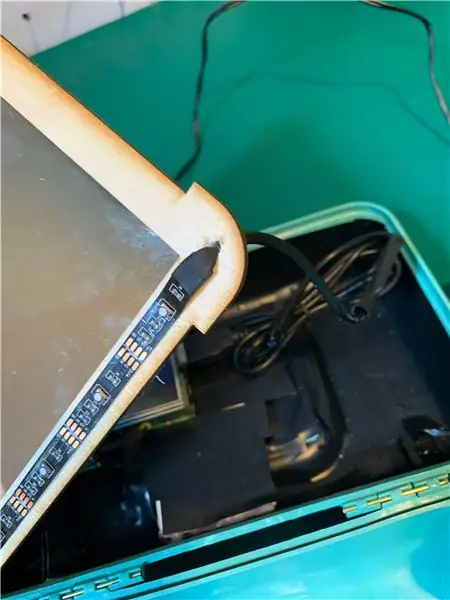
Geen ydelheid is volledig sonder beligting nie! Dus, vir ons draagbare nietigheid, het ek gekies om 'n USB -ligstrook te gebruik. Ek het dieselfde boortegniek as ons gat aan die agterkant van die boks gebruik vir krag, maar met 'n kleiner 1/16 bietjie. Dit het my net genoeg ruimte gegee om die strook deur te werk. Dan is dit net om seker te maak dat die film Die kleefstof van die strook word verwyder en plaas die strook stewig op die raam. Kantnota: ideaal sou u 'n Phillips Hue -ligstrook gebruik vir sy wye interoperabiliteit met MagicMirror of IFTTT, wat die handvrye werking ten koste van die tyd van die skryf van u protokol moontlik maak of om 'n module te installeer. Maar die koste van hierdie projek was 'n faktor, dat Hue -strook $ 80 op Amazon kos, wat andersins meer is as die totale projek, en in ag genome hoe min van die strook vir hierdie projek gebruik word, is dit onwys. Die ander voorbehoud vir beter funksionaliteit is dat 'n meer gesofistikeerde strook soos die Phillips Hue -strook 'n netwerkbrug benodig wat direk in u gegewe netwerkrouter gekoppel is, wat 'n groot deel van die draagbaarheid neutraliseer.
Stap 6: Stap 6: Nie 'n stukkie koek nie, maar 'n sny Pi
Die framboos -pi is die kern van die konstruksie en benodig 'n goeie opstelling. HDMI -probleme is verreweg een van die mees algemene probleme met die framboos -pi. Om hierdie probleme te vermy, moet u slegs die instellings in die opstartkonfigurasie wysig. Om hierdie lêer te wysig, moet u dit in 'n terminale gebaseerde redakteur oopmaak; ek het nano gebruik. Daar is 2 reëls wat u moet byvoeg, of as hulle reeds teenwoordig is, moet u die kommentaar verwyder deur die '#' teken voor elke reël te verwyder. Die lyne wat u moet byvoeg, is "hdmi_force_hotplug = 1" en "hdmi_drive = 2". Hierdie reëls sal u help met toekomstige opgradering en probleemoplossing. Hulle verseker dat die HDMI die maksimum verenigbaarheid met verskillende skerms het, dus as u die pi uithaal om daaraan te werk, moet u nie probleme ondervind om 'n skerm uit te skakel nie.
Stap 7: Stap 7: Die installering van die sagteware
Om die sagtewarekant van hierdie projek aan die gang te kry, moet u u terminale oopmaak en die volgende "bash -c" $ (curl -sL https://raw.githubusercontent.com/MichMich/MagicMirror/master/installers/ invoer raspberry.sh) "" "Dit sal die outomatiese installeerder van GitHub gryp en aan die gang sit. Die volgende stap is om seker te maak dat die spieëlprogrammatuur begin, en die belangrikste is dat dit weer begin. Dit is nodig om te verhoed dat u die voorplaat moet verwyder en 'n muis en 'n sleutelbord moet aansluit elke keer as u die spieël aanskakel. Om dit te kan doen, gebruik ons PM2, 'n prosesbestuurder vir node.js -toepassings. PM2 sal in ons geval slegs seker maak dat ons stelsel altyd 'n spieël laat loop, en minimale stilstand as 'n ongeluk plaasvind. Eerstens moet u teruggaan na u terminale en die volgende opdragte uitvoer: sudo npm installeer -g pm2pm2 opstart Hierdie opdragte installeer PM2 en voeg dit by die lys met opstartprogramme. Dan moet ons die script vir ons spieël maak om te begin. Om dit te kan doen, moet u die volgende uitvoer: cd ~ nano mm.sh Dit sal 'n leë skrif skep en u in die nano -redakteur vir die script plaas, die volgende reëls byvoeg en dan seker maak dat u ~/MagicMirrorDISPLAY =: 0 npm begin Nu al wat oorgebly het, is om te verseker dat ons script aan die gang bly, in u terminale, voer u nogmaals uit: pm2 begin mm.shpm2 stoor Nou sal die pi die sagteware 99,9% van die tyd laat werk, dit kan uitgeskakel word met die opdrag "pm2 stop mm"
Stap 8: afwerking
Neem u rol elektriese band en voer die binnekant van die deksel versigtig uit. Dit sal die agterkant verduister, wat beter weerkaatsing deur die spieël bied, maar ook die pi veilig hou. Toe het ek 'n paar stukke hout (ook bedek met elektriese band) met warm gom bygevoeg om die pi in plek te hou en al die kabels daarheen gelei. Van daar af hoef u net die raam in die deksel te pas, en voila! Jy's klaar! U moet 'n draagbare slim yskas hê wat u kan gebruik, of u kan u spieël pasmaak! Die reeds gemaakte modules kan gevind word op https://github.com/MichMich/MagicMirror/wiki/3rd-party-modules, of as u u eie wil skryf, kan u ontwikkelingsdokumentasie op https://github.com kry /MichMich/MagicMirror/blob/master/modules
Aanbeveel:
Hoe om 'n slim spieël met Framboos Pi te bou 4: 10 -stappe

Hoe om 'n slim spieël te bou met Raspberry Pi 4: In hierdie gids sal ons sien hoe u 'n smartspieël kan bou met herwinde stukke, soos 'n raam, 'n ou monitor en 'n glas. Vir die elektroniese komponente wat ek hier gekoop het www.lcsc .com
Slim spieël: 5 stappe

Smart Mirror: hierdie instruksie leer u hoe u 'n Smart Mirror kan skep wat u e -posbus, die nuutste nuus en opdaterings van The New York Times, en die datum en tyd op 'n agtergrond van Unsplash vertoon. Skakel werk: benodigdhede benodig: 'n raam vir
Hoe om 'n DIY slim spieël te maak: 12 stappe (met foto's)

Hoe om 'n DIY slim spieël te maak: 'n " Slim spieël " is 'n tweerigtingspieël met 'n skerm agter wat gewoonlik gebruik word om nuttige inligting soos die tyd en datum, die weer, u kalender en allerhande ander dinge te vertoon! Mense gebruik dit vir allerhande doeleindes
Eenvoudige slim spieël: 7 stappe (met foto's)

Eenvoudige slim spieël: Wow! Ek het lankal iets opgelaai, was besig met soveel dinge en het besef dat ek iets vir my volgelinge moet afgee, 'het altyd 'n projek om aan te werk' haha, miskien is dit net ek, in elk geval terug na busin
Swaai slim magiese spieël vanaf 'n ou skootrekenaar met Alexa -stemherkenning: 6 stappe (met foto's)

Swaai slim magiese spieël vanaf 'n ou skootrekenaar met Alexa-stemherkenning: skryf hier in vir 'Elektronika in 'n neutedop': https://www.udemy.com/electronics-in-a-nutshell/?couponCode=TINKERSPARK Kyk ook na my YouTube -kanaal hier vir meer projekte en elektroniese tutoriale: https://www.youtube.com/channel/UCelOO
